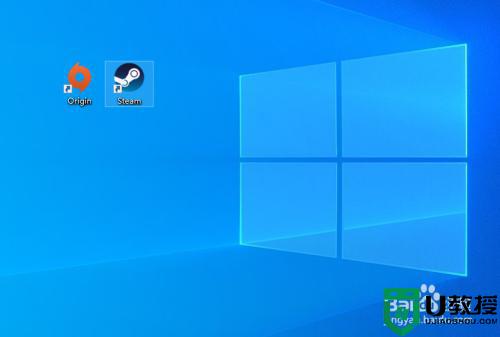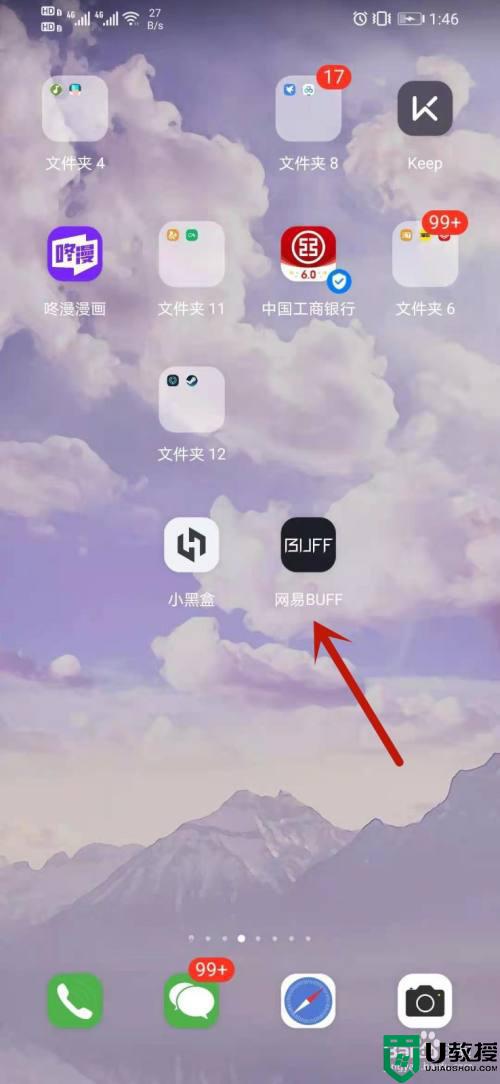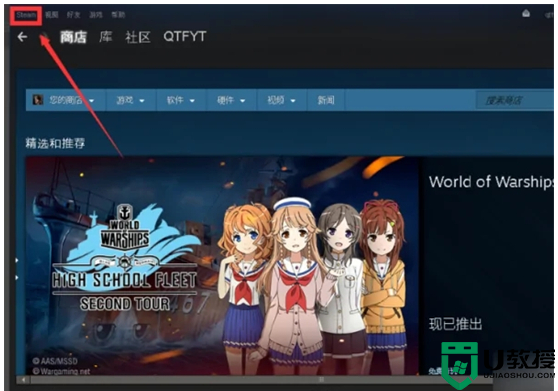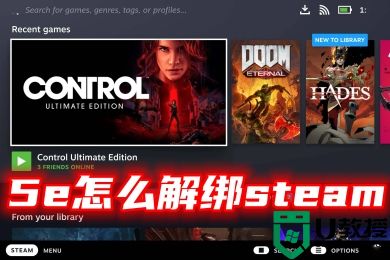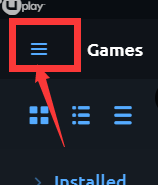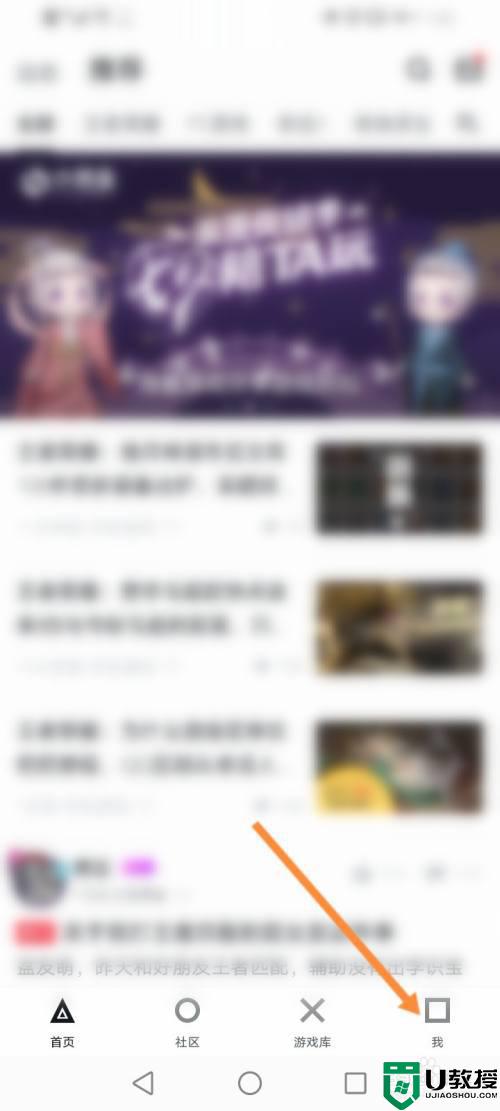ea怎么绑定steam ea关联绑定steam的方法教程
时间:2024-03-24作者:bianji
EA的游戏一直备受玩家们的喜爱和追捧,但是在实际操作中,ea怎么绑定steam却成为了许多玩家的一大难题。下面我们将提供最新的ea关联绑定steam的方法教程,帮助大家轻松解决问题。具体步骤如下,有需要的朋友可以来看看。

ea怎么绑定steam
1、打开EA软件后,找到右下角的“从steam导入好友”,点击打开。
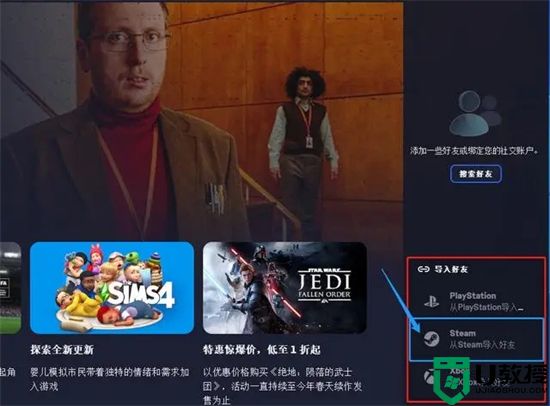
2、进入此页面后,点击steam图案来选择服务器。
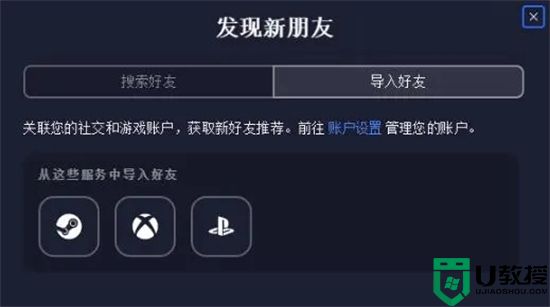
3、选择steam服务器后会进入登 录页面,在此页面输入你的steam账号后点击“Sign in”。
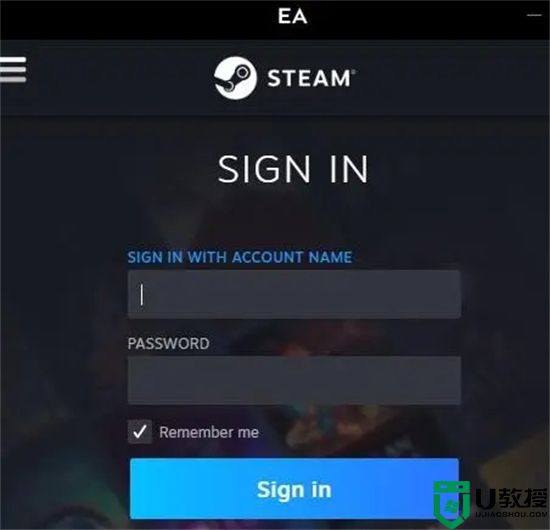
4、输入账号密码后系统会自动给账号的邮箱发验证码,从你的邮箱中找到验证码并填在下方,填好后选择“Join Steam”。
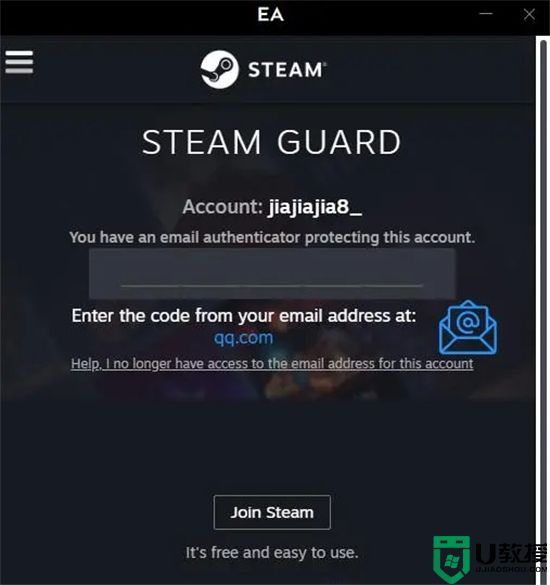
5、进入此页面后,点击最下方的“Sign in”表示同意与EA共享steam账号的公开信息,然后进入下一步。
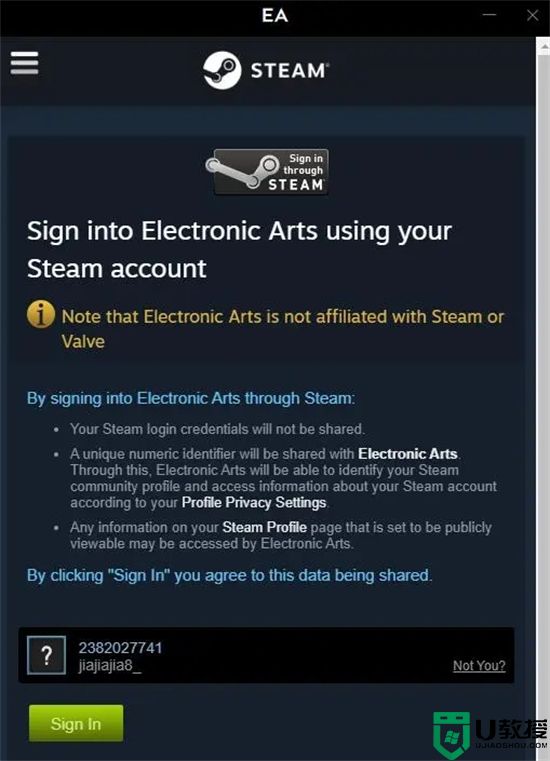
6、进入此页面后点击“Allow”。
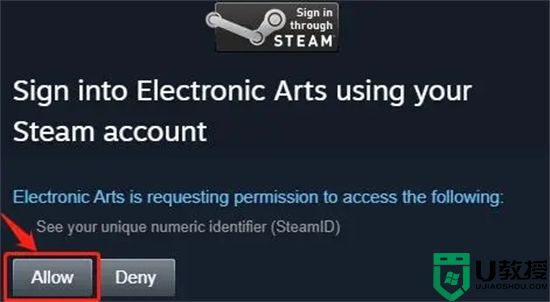
7、回到EA主页面后,右下角steam处有如下内容就为绑定完成。如果EA绑定Steam失败的玩家则需要重新注册一个EA账号或者更 换加速节点后重启EA再进行绑定。
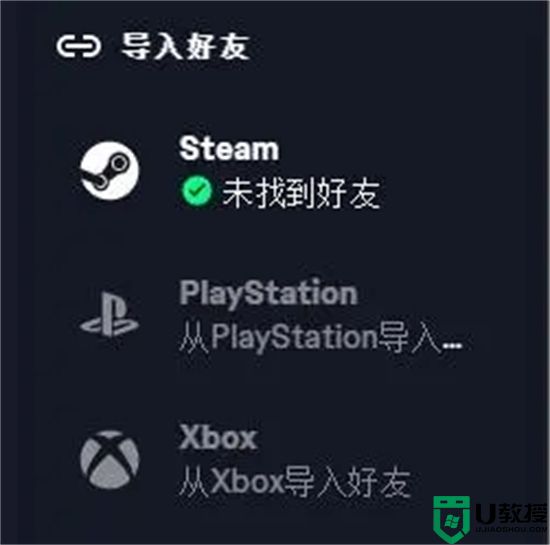
以上就是小编分享的ea关联绑定steam的方法教程,希望可以帮到大家。